Win10笔记本电脑蓝牙在哪里打开?打开电脑蓝牙的步骤
现在大部分win10电脑都是自带有蓝牙设备,可以很方便地进行文件传输分享等操作了。不过很多网友对win10系统还不熟悉,不清楚win10笔记本电脑蓝牙在哪里打开。下面小编就教下大家win10笔记本电脑打开蓝牙设备的方法。
win10笔记本电脑打开蓝牙设备的方法:
方法一:
1、在win10系统上,点击左下方的开始菜单,选择设置图标。

2、进去Windows设置界面之后,点击设备。

3、进去设备设置界面之后,点击蓝牙和其他设备,在右侧将蓝牙开启。
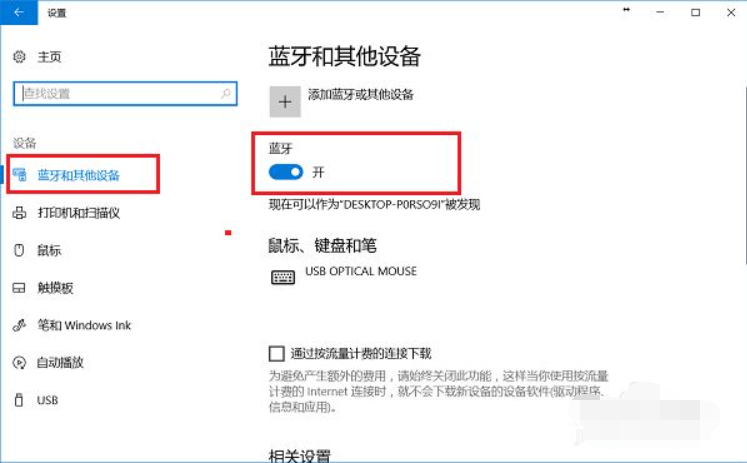
方法二:
1、在win10系统桌面上,鼠标右键此电脑,选择管理,进去计算机管理界面之后,点击设备管理器。

2、打开设备管理器之后,点击蓝牙,选中英特尔无线Bluetooth。

3、鼠标右键英特尔无线Bluetooth,进行启用设备,就打开蓝牙了。
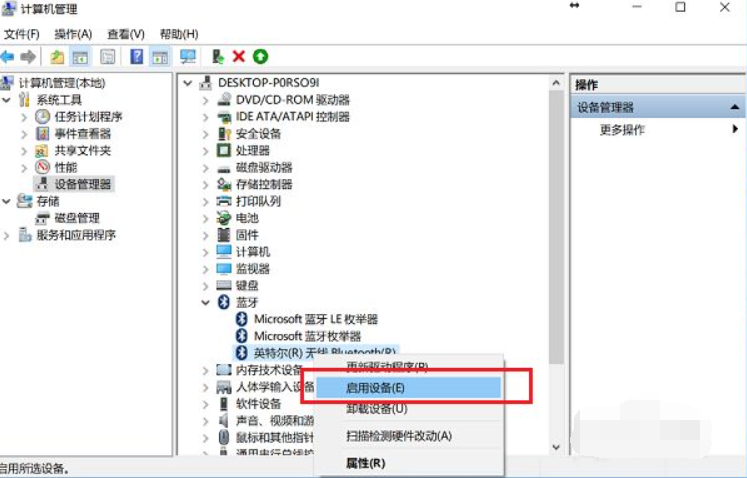
相关文章
- Win10蓝牙开关不见了怎么解决?
- Win10专业版如何打开蓝牙?
- Win10蓝牙关闭之后就打不开了的解决方法
- Win10蓝牙鼠标抖动怎么办
- Win10蓝牙图标不见了怎么办?Win10蓝牙图标不见了的解决方法
- Win10专业版系统怎么查看有没有内置蓝牙?
- Win10电脑要怎么链接蓝牙耳机?
- Win10的蓝牙鼠标抖动怎么办?Win10的蓝牙鼠标抖动解决办法
- window10蓝牙开关在哪里?win10怎么打开蓝牙功能设置教程
- Win10笔记本电脑搜索不到蓝牙设备怎么办?
- Win10蓝牙怎么开?Win10蓝牙开关不见了怎么办
- win10系统蓝牙开关不见了怎么办?Win10找到系统蓝牙开关方法
- Win10怎么连接蓝牙耳机?Win10连接蓝牙耳机教程
- Win10电脑如何连接蓝牙耳机 Win10电脑连接蓝牙耳机教程
- 台式Win10蓝牙开关不见了怎么办?
- Win10蓝牙键盘pin码如何输入?
热门教程
笔记本Win7系统屏幕变小两侧有黑边怎么解决?
2Win11电脑任务栏图标重叠怎么办?任务栏图标重叠图文教程
3Win10如何强制删除流氓软件?Win10电脑流氓软件怎么彻底清除?
4Win10视频不显示缩略图怎么办?
5Win11安卓子系统安装失败
6Windows11打印机驱动怎么安装?Windows11打印机驱动安装方法分享
7Win7旗舰版COM Surrogate已经停止工作如何解决?
8Win7电脑字体怎么改回默认字体?Win7改回默认字体方法?
9Win11开始菜单怎么样设置在左下角?Win11开始菜单移至左下角步骤
10如何在Win11正式版中创建虚拟桌面?Win11正式版创建虚拟桌面的方法
装机必备 更多+
大家都在看
电脑教程专题 更多+
